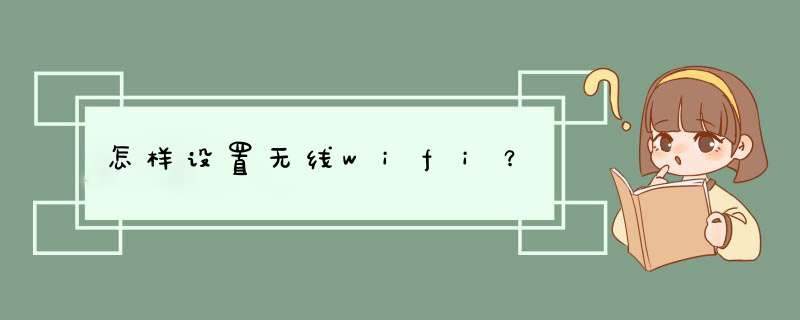
工具/原料:带有无线功能的路由器
步骤/方法
首先如果有个无线路由器,那么就先把电源接通,然后插上网线,进线插在wan口(一般是蓝色口),然后跟电脑连接的网线就随便插哪一个lan口啦,做好这些工作后,然后你会看到路由器后面有个地址跟帐号密码,连接好后在浏览器输入在路由器看到的地址,一般是19216811(当然如果你家是用电话线上网那就还要多准备一个调制调解器,俗称“猫”)
然后进入,输入相应的帐号跟密码,一般新买来的都是admin
确实后进入 *** 作界面,你会在左边看到一个设置向导,进击进入(一般的都是自动d出来的)
进入设置向导界面
点击下一步,进入上网方式设置,我们可以看到有三种上网方式的选择,如果你家是拨号的话那么就用PPPoE。动态IP一般电脑直接插上网络就可以用的,上层有DHCP服务器的。静态IP一般是专线什么的,也可能是小区带宽等,上层没有DHCP服务器的,或想要固定IP的。因为我拨号所以选择pppoe。
选择PPPOE拨号上网就要填上网帐号跟密码,这个应该大家都明白,开通宽带都会有帐号跟,填进去就OK啦
然后下一步后进入到的是无线设置,我们可以看到信道、模式、安全选项、SSID等等,一般SSID就是一个名字,你可以随便填,然后模式大多用11bgn无线安全选项我们要选择wpa-psk/wpa2-psk,这样安全,免得轻意让人家破解而蹭网。
下一步就设置成功啦
点击完成,路由器会自动重启,这时候你耐心等待吧。成功后出现的界面。
然后用手机可以搜索到这个无线路由器,连接,上网1使用一个wifi的信号连接另一个wifi的信号,要实现这种技术的方法称为无线路由器桥接模式,需要两个路由器同时支持WDS认证功能,并且设置不同的SSID和DHCP服务器,具体设置案例如下:
两个无线路由器的桥接设置:(以下是两个普通无线路由器的连接步骤)
主路由器
1、连接好网络,地址栏输入19216811,用户名:admin,密码:admin
2、WAN(广域网)口设置:PPPoE拨号,输入宽带账号和密码
3、LAN口设置:保持默认的19216811
4、无线设置:SSID改为“test1”(自己命名),
信道:(任选一个)
开启无线功能,开启SSID广播功能 (让无线设备可以搜索到这个无线路),
无线安全设置:一般用WPA-PSK/WPA2-PSK,设置密码
5、DHCP服务器:路由器默认是开启的,使主路由器自动分配下级设备的IP地址
6、看路由器运行状态,各参数是否生效
副路由器
(桥接路由器)
1、连接好网络,地址栏输入19216811,用户名:admin,密码:admin
2、WAN口设置():PPPoE拨号,输入宽带账号和密码,(理论上直接填桥接也行就不用宽带账号和密码)
3、LAN口设置():修改默认的19216811为19216812,(一般需要重新启动路由器,以后就要用19216812登录)
4、无线设置:SSID改为“test2”(自己命名)
信道:(要和前边的主路由器信道相同)
开启无线功能,开启SSID广播功能
开启WDS功能:扫描到主路由器的SSID,填上主路由器连接密码,保存
5、DHCP服务器:分配的IP地址必须与主路由器IP地址不产生冲突,地址范围为1921681001-192168100254,保存配置后重启路由器所有的配置步骤就结束了。
普通情况下如图所示,光猫LAN1接路由器WAN(上网方式使用拨号,或者自动获取的方式)
具体如下:
11区域光猫,光猫本身无路由功用的,直接用网线连接光猫LAN到路由器WAN口。
12路由器设置拨号连接(PPPOE),输入账号,密码;再设置无线名称,密码保存即可。
21如果是正规的电信,移动,联通的光猫,已经开启路由功能的;也就是说,没有路由器也可以连接wifi上网,这时后面加路由器分2步设置。
22一是路由器不连接光猫,直接进入管理界面,设置上网方式:自动获取IP的方式,再设置wifi名称,密码,保存。
23如果此路由器IP不是11网段,则直接插网线连接光猫即可使用;
24如果IP相同,要重新连接wifi,再次进入管理界面,设置LAN口IP第三位不能与光猫相同(防止与光猫IP冲突,导致当时可上网,过一段时间就上不了)
24设置OK后,保存,再用网线连接光猫与路由器即可使用。
方法/步骤:
1, 点击右下角任务栏中类似“信号”的图标,即可打开无线wifi的列表:
2,选择需要连接的无线网络,未设置密码的wifi即可正常连接,设置wifi密码的,则需要输入正确的密码,即可连接,
3,输入你的无线WIFI密码,这个一定要是正确的才可以使用。
需要提醒的是,务必确认无线wifi 的安全性,以免导致电脑中毒或者被**信息。
4,要在此网上查找电脑,设备和内容并自动连接打印机和电视等设备吗?点击一下是
5,连接成功,无线的图标是连接的状态下就可以上网了。
欢迎分享,转载请注明来源:内存溢出

 微信扫一扫
微信扫一扫
 支付宝扫一扫
支付宝扫一扫
评论列表(0条)